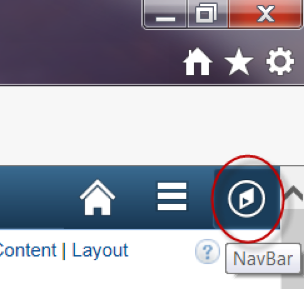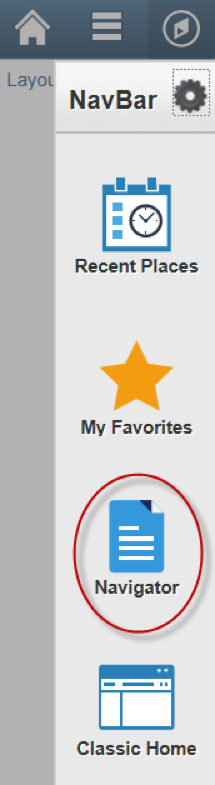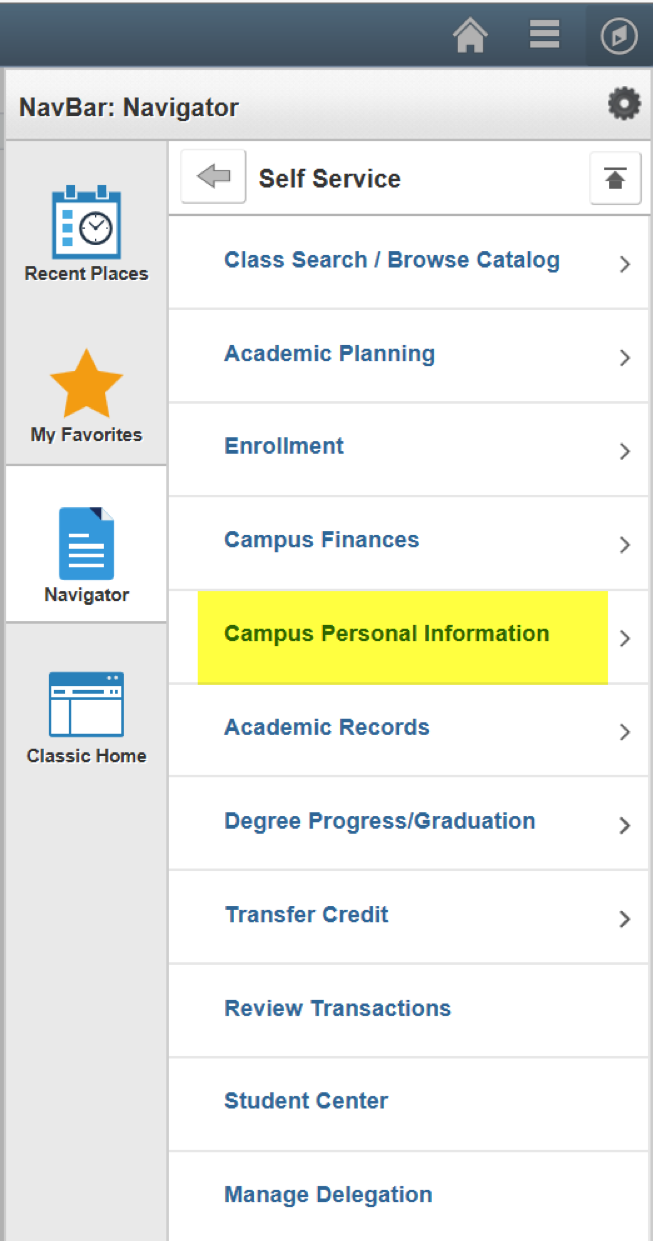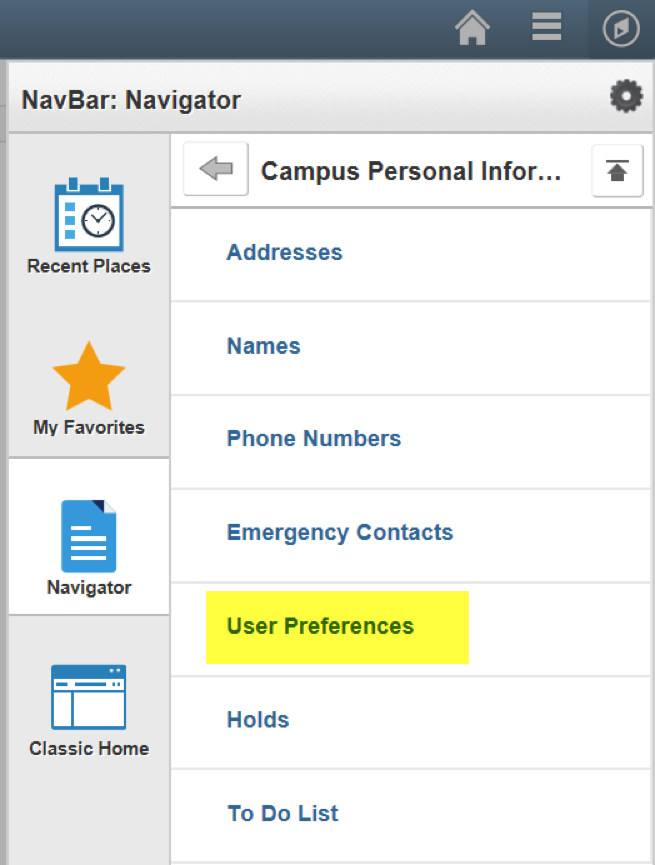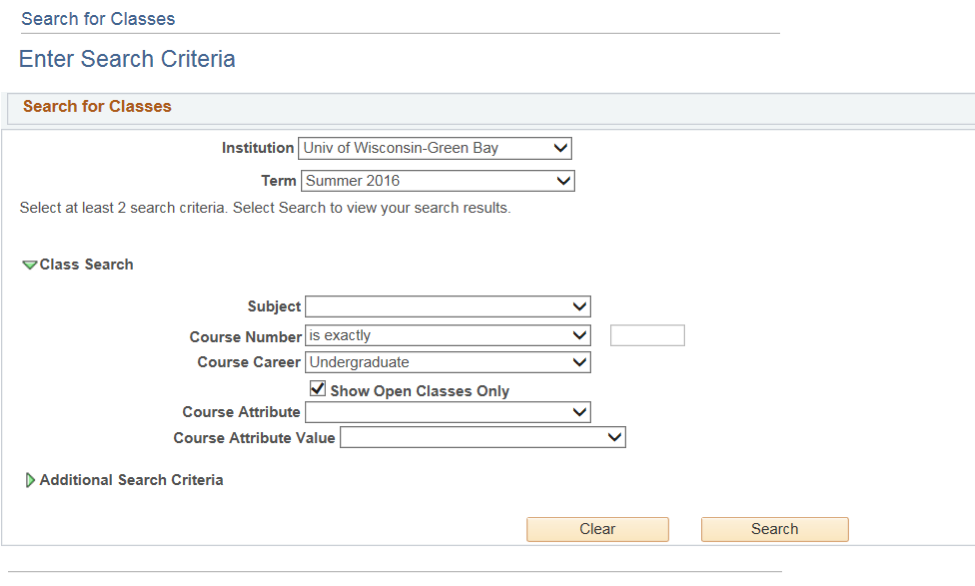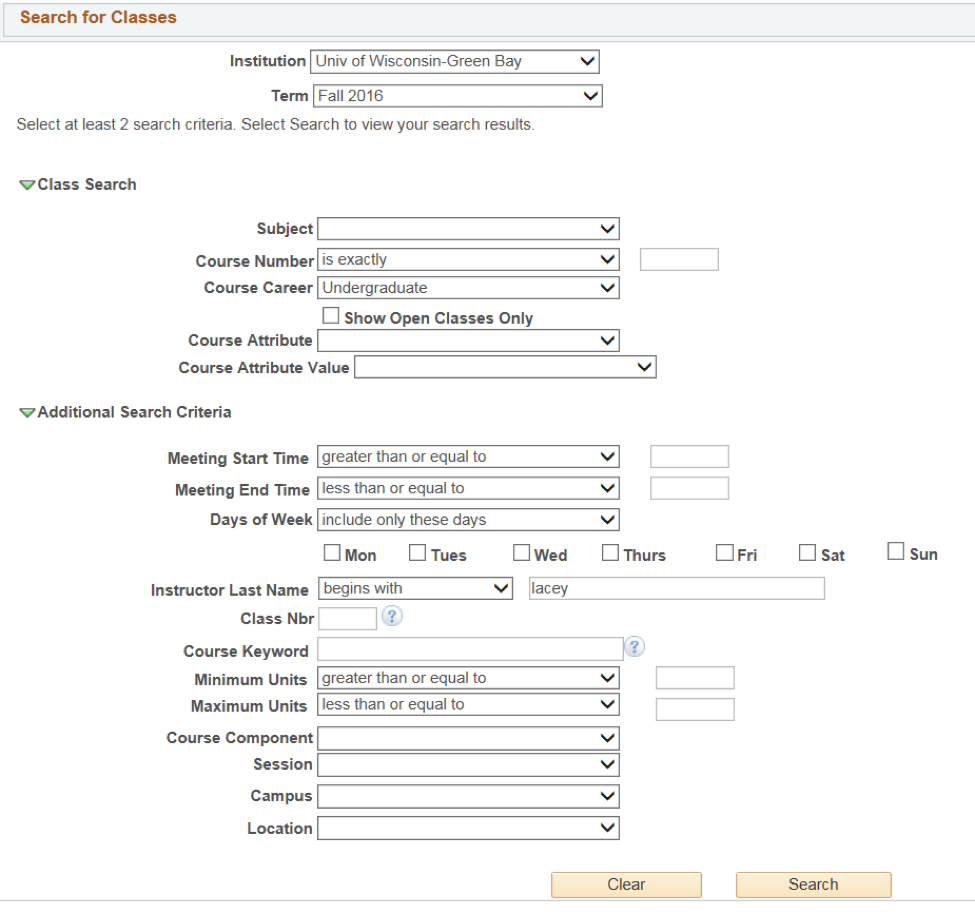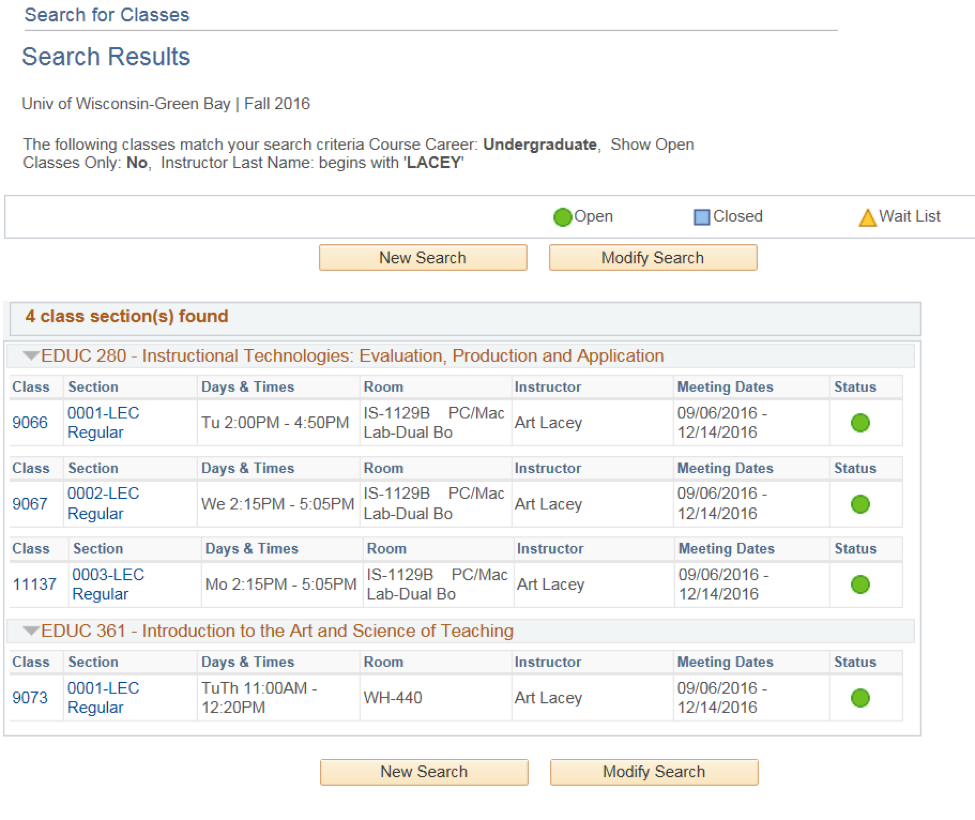学生资讯系统
帮助
SIS帮助是一个信息指南。学生或教职员工在登录、注册信息、添加或交换课程或需要更多关于SIS的信息方面寻求帮助,本指南将涵盖它。
学生帮助教师帮助

如果有更多问题,我该和谁联系?
你的大部分问题都应该直接问学生服务中心。学生服务中心电话:(920)465-2111,周一至周五8:00至4:30(您可以在其他时间留言);或发邮件至ssc@uwgb.edu。学生服务中心回答一般用法和“如何”问题,如如何打印课程表,输入成绩,要求官方成绩单,或增减课程。如果您不确定向谁寻求帮助,请致电学生服务中心,我们会在必要时将您的问题转给适当的人员。
有关您的学生财务帐户的问题,可以直接在920-465-2224学生计费资源办公室或通过电子邮件studentbilling@uwgb.edu。
一些问题将被转发给gb。如果你不确定去哪里与你的问题,联系学生服务中心如上所述。重回巅峰
在许多搜索屏幕上,有无数的字段,我可以在其中输入搜索规范。它们的意思是什么?我必须填写哪些空白?
经验法则是,在点击“搜索”之前,至少要填写两个空格。在下面的示例中,如果填写了Subject Area和Course Career,则搜索将返回匹配的条件。您需要取消选中Open Only复选框,以查看完整的类列表。否则你只会看到还有空位的班级。
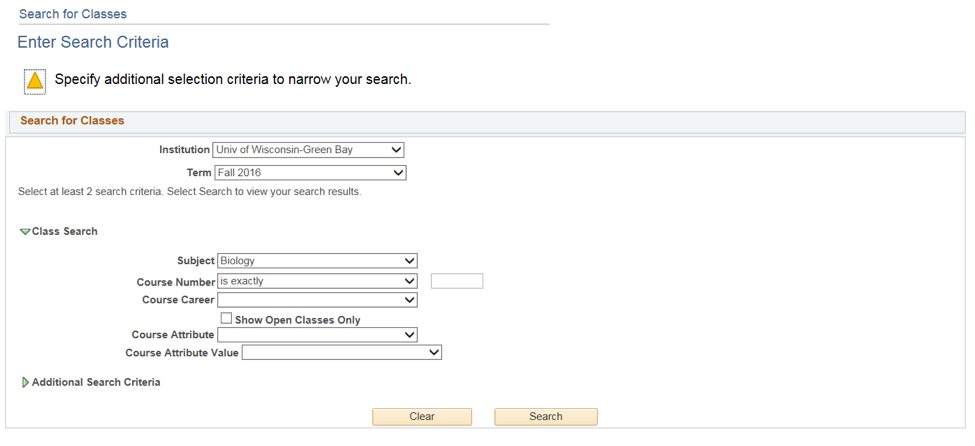
在其他屏幕中,必填字段用星号指定。填补空白的最简单方法是在提供Lookup函数(放大镜)时使用它。在下面的例子中,Subject Area是必需的。如果您不知道主题区域,请单击Lookup。
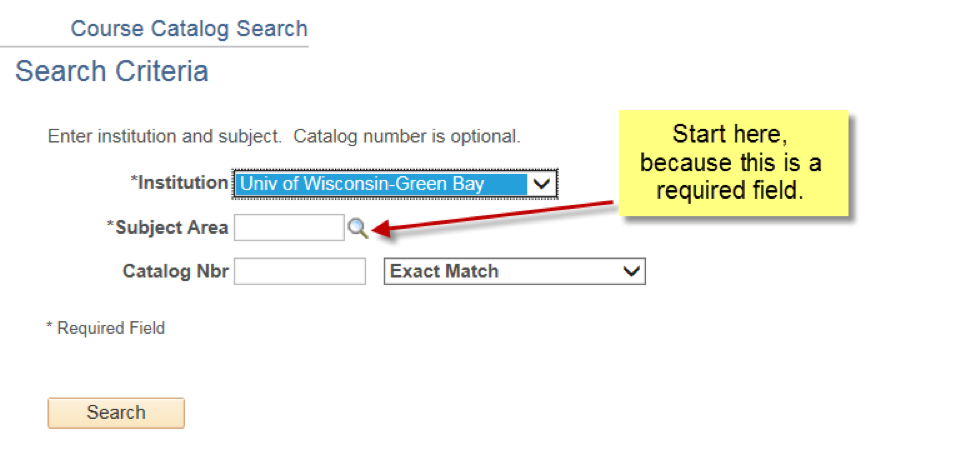
下一个屏幕可以用来缩小搜索范围。例如,如果您正在寻找化学类,在主题区域字段中键入C或CH,然后单击查找。现在你可以选择主题区域。在本例中,我们将选择Chemistry。
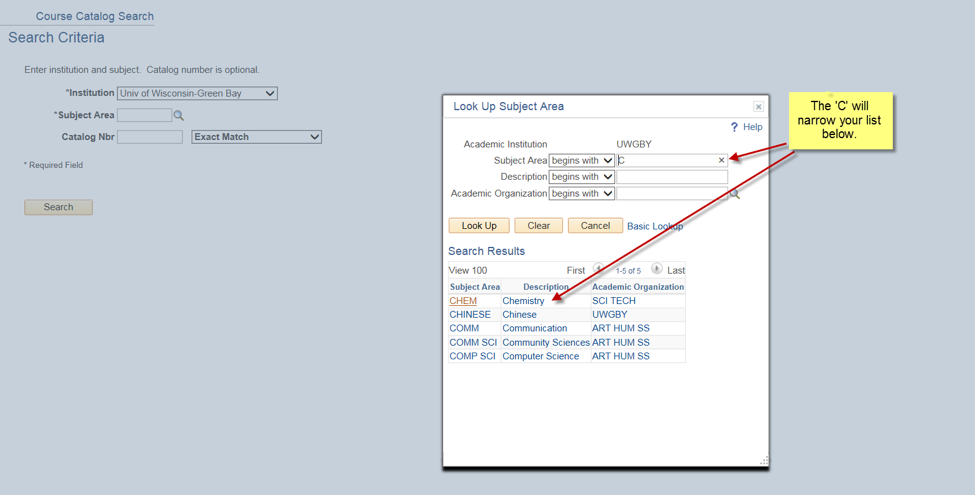
在下一个屏幕上,您有几个选择来查找化学课程。您可以立即单击搜索列出所有化学类,或者您可以在提供的字段(通配符)中插入目录编号(精确匹配)或部分目录编号。
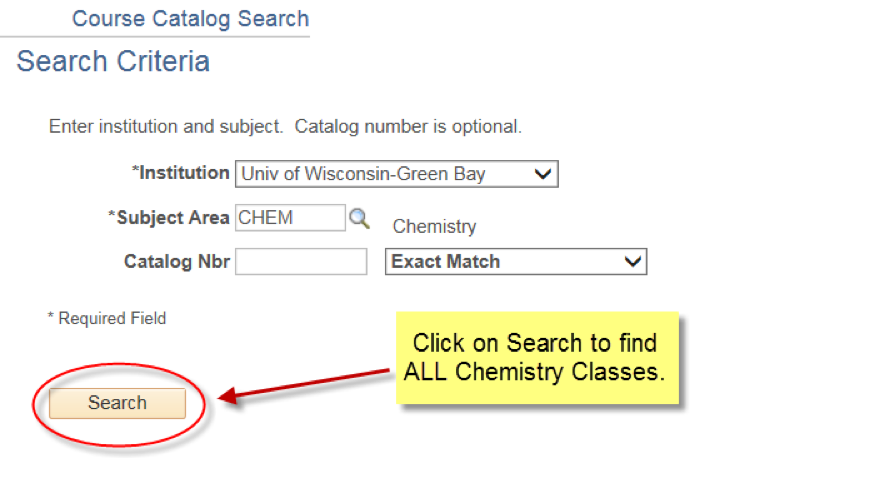
通配符搜索
在下面的示例中,使用通配符指定的“1”将返回类102、201、431、312等。没有办法搜索100系列中的类。
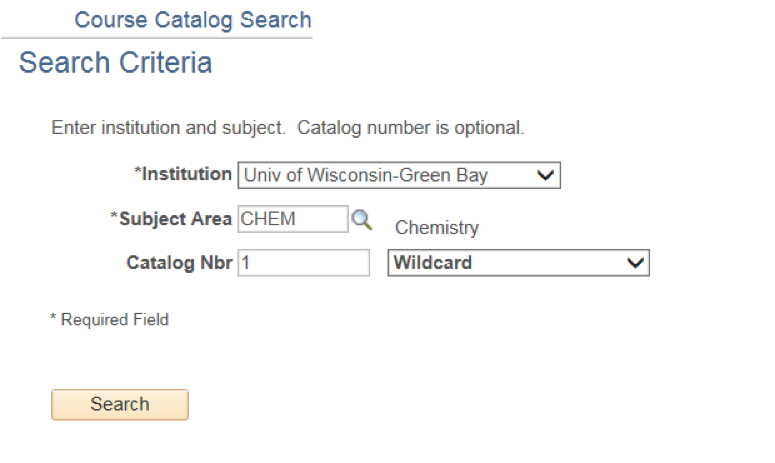
我可以创建和查看学位进度/“假设”场景吗?
如果您可以newbb体育记录和入学→成绩单→成绩单申请,那么您可以输入假设信息,以确定学生所修课程如何适用于不同的学术课程,或者需要哪些额外的课程来完成当前的课程。
快速假设报告:查看您的课程如何适用于不同的学术课程,计划或子计划。
课程列表-假设报告:查看您尚未学习的课程如何适用于您当前的学术课程。
1. 使用快速假设分析
您需要在Quick What-If Report屏幕上输入一些附加信息。
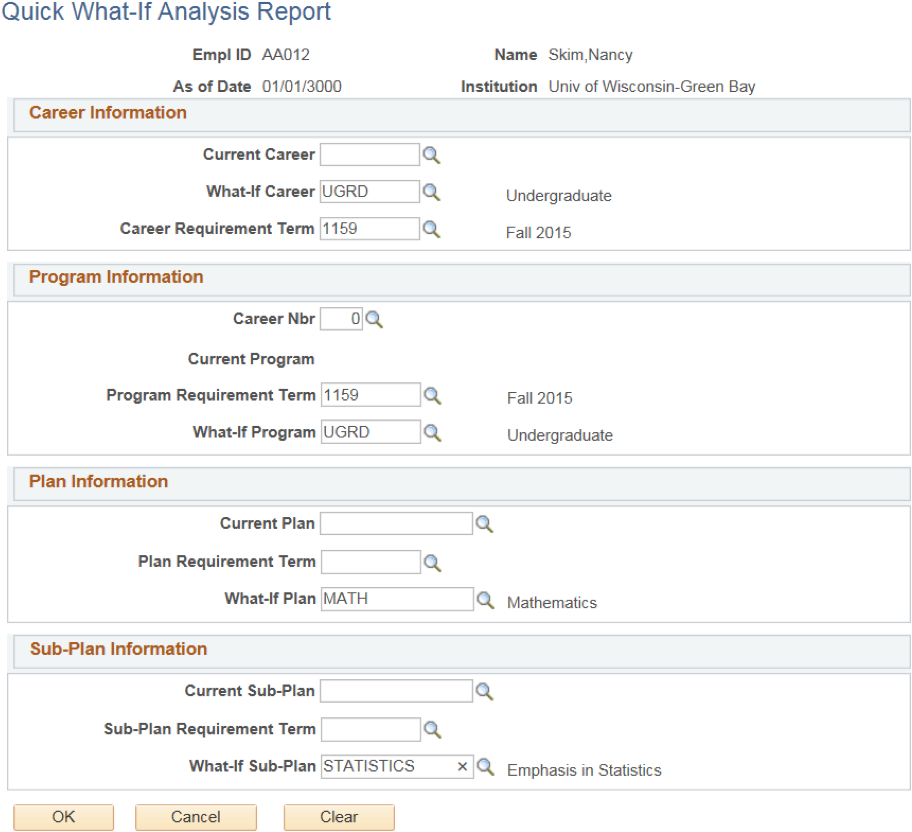
职业:本科或研究生
Program Override:指示被推荐人在其职业生涯中是否被归类为“特殊”学生。
计划覆盖:被建议者想要考虑的主要或次要计划(使用Search图标选择新计划)。
子计划覆盖:计划中的重点(并非所有计划都有重点)。该列表将根据上一步中选择的计划进行筛选。
要求期限:您希望应用学术指导规则的学期。请确保您填写了您输入的每个新类别的需求条款。
输入信息后,单击“确定”。将生成一个类似于学位进度报告的报告。报告的最后newbb体育将详细说明假设分析,并有一个类似于下面所示的标题。
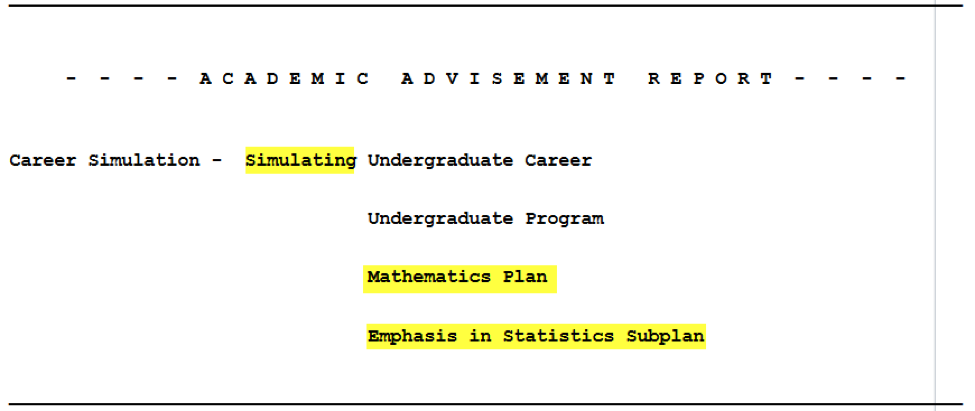
2. 使用课程假设分析
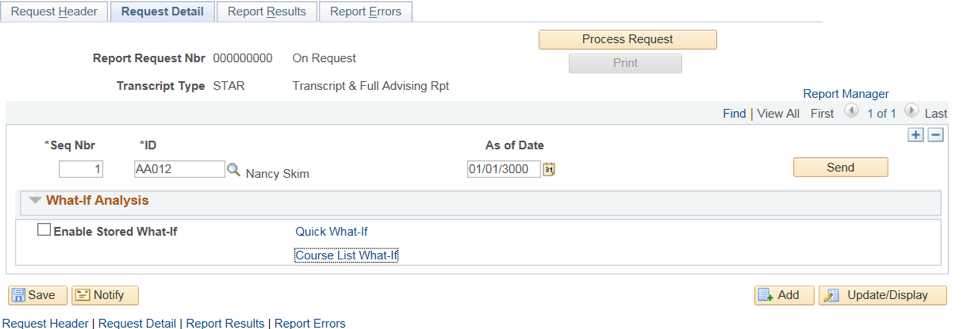
当您选择Course List What-If链接时,将出现以下搜索屏幕。

每条线代表一门你还没有学过的课程。点击查找放大镜图标选择一个主题或输入一个已知的主题(即数学)。然后单击Search按钮选择课程。您必须按Search选择有效的课程ID。
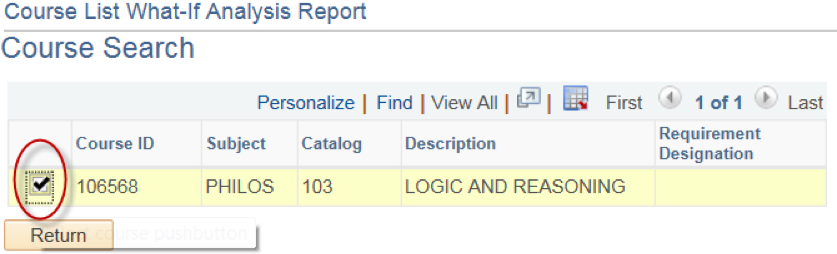
在下面的示例中,添加了PHILOS 103。要插入另一行,请单击窗口右侧的+图标。一旦你选择了你希望在学位进度报告中回顾的课程,按下位于此窗口底部的OK按钮。若要取消此页,请选择标有“返回到报表页”的链接。
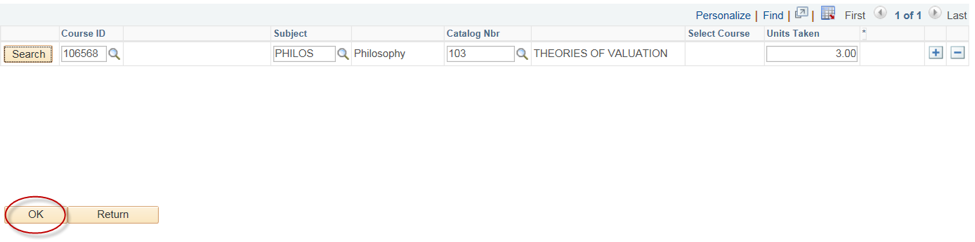
生成学位进度报告,添加的课程将被指定为What-If课程(这个例子表明,学习PHILOS 103将满足定量素养通识教育的要求)。
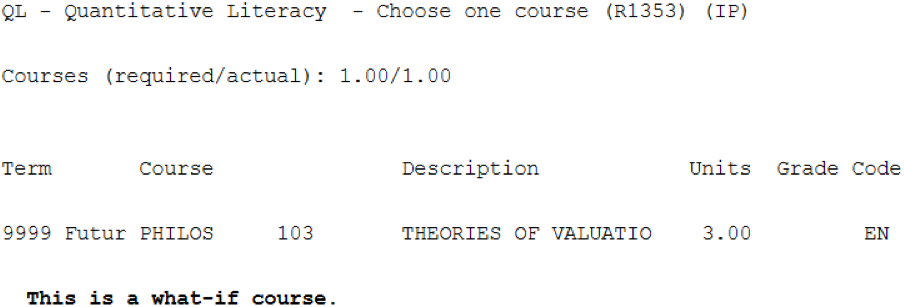
SIS的正确显示设置是什么?我不想左右滚动来查看信息。
SIS正朝着流体界面的方向发展,它将根据设备的大小进行相应的调整。与此同时,你选择的设置将基于你的显示器的大小,但目前大多数软件的正常显示设置是800x600像素。使用17英寸或更大的显示器,您应该看到整个SIS屏幕,而不必向左或向右滚动以查看信息。
按照以下步骤调整显示属性:
右键单击windows桌面,弹出桌面菜单。选择Properties。
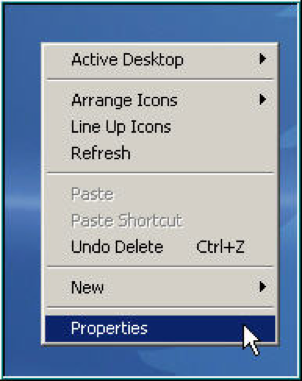
从“显示属性”窗口中选择“设置”选项卡。使用屏幕区域上的滑动条将像素调整为800x600,或者如果您有一个较大的显示器,您可能想尝试1024x768。单击Apply。
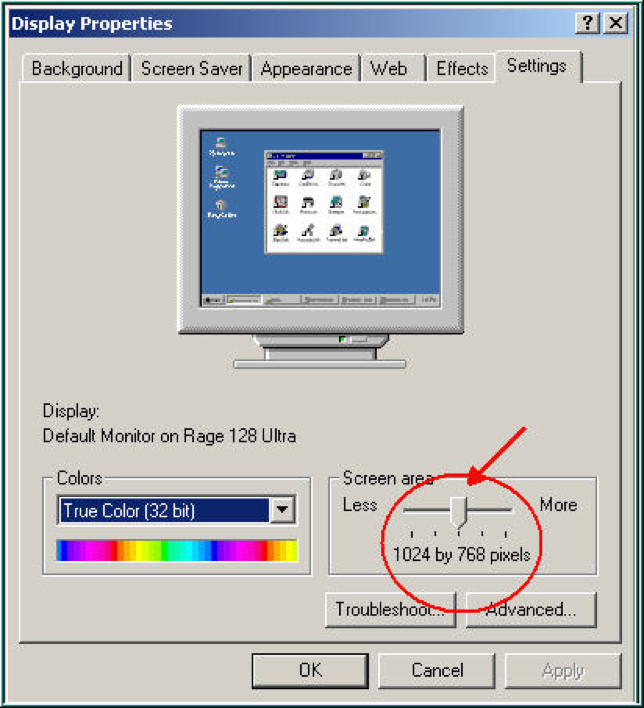
出现一条描述桌面设置的消息。单击OK。
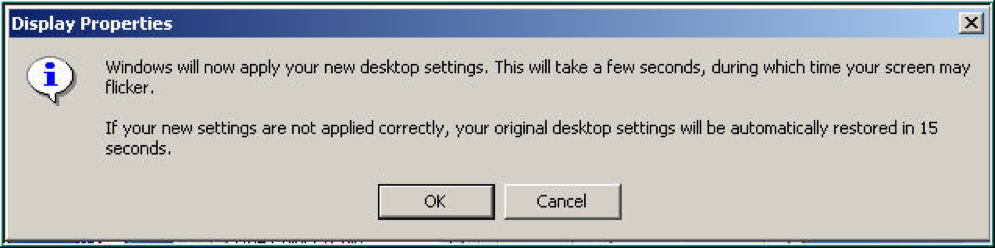
如何从互联网浏览器打印SIS数据?
打印在PeopleSoft, PeopleTools 8.5版本
Internet Explorer (v7.0, 8.0)
- 转到工具栏,选择编辑。然后单击Select All。
- 转到文件。然后点击打印预览。
- 在预览窗格的顶部,您将看到一个下拉框,上面写着在屏幕上布局。向下移动下拉菜单,使其在屏幕上显示为“已选择”。
- 您将看到正在尝试打印的选定框架的预览。
- 根据需要调整大小。若要调整大小,请选择“缩小以适合”并选择所需的大小增加。预览将调整以反映大小的变化。
- 单击左上角的打印机图标。
- 确保选择正确的打印机,复印数和页数正确。
- 点击打印。
Firefox (v3.6)
- 右键单击您希望打印的页面区域并选择此框架。
- 选择打印框架。
- 确保选择正确的打印机,复印数和页数正确。
- 点击打印。调整大小:
- 右键单击要打印的区域并选择此框架。
- 选择在新窗口中打开框架或在新选项卡中打开框架。
- 转到文件,然后单击打印预览。
- 调整规模。
- 点击左上角的打印。
- 确保选择正确的打印机,复印数和页数正确。
- 点击打印。
Chrome (v8.0)和Safari (v4.0)
- 右键单击要打印的区域。
- 选择在新窗口中打开框架或在新选项卡中打开框架。
- 转到新选项卡或窗口并右键单击。选择打印。
- 确保选择正确的打印机,复印数和页数正确。
- 点击打印。
我如何查阅我的非正式成绩单?
在你的学生中心,导航到“其他学术信息”下拉菜单,然后选择“成绩单:非官方查看”。使用菜单旁边的双箭头继续。
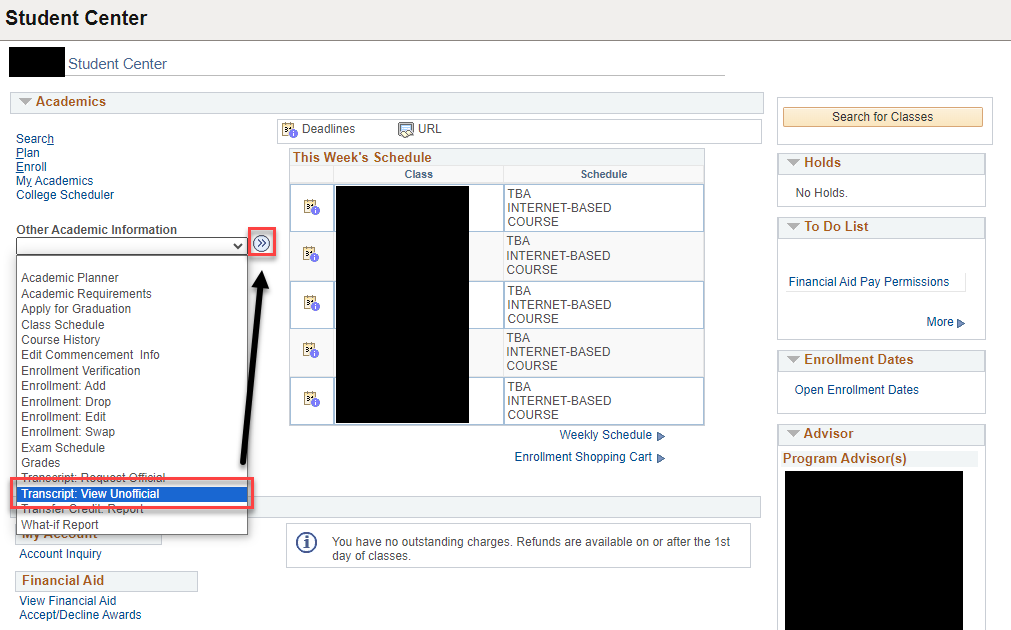
打开“报告类型”下拉菜单。选择“非官方成绩单”并使用菜单旁边的“查看报告”按钮。
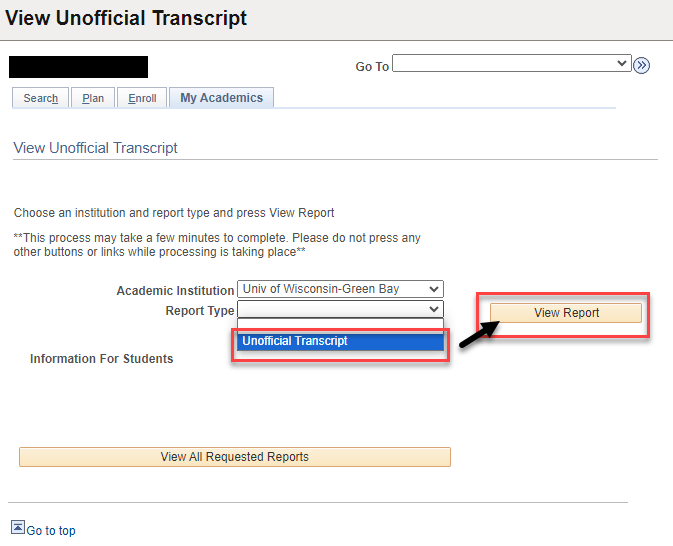
然后,您的非正式成绩单将以Adobe PDF文件的形式在新选项卡中打开。你可在此下载或列印文件。